Как и в большинстве MMO, в Bless Unleashed есть множество систем, меню и опций, которые позволяют настраивать игру. Хотя Bless не находится на уровне World of Warcraft с точки зрения панелей быстрого доступа и настроек, все же есть ряд ключевых параметров, которые нужно изменить, чтобы получить оптимальную настройку. Вот как настроить вашу игру на успех:
Как открыть меню настроек
Сначала откройте меню паузы. Горячей клавишей по умолчанию для открытия этого меню является клавиша Escape. Оттуда в правом нижнем углу сетки меню вы должны увидеть затененную кнопку с надписью «Параметры». На скриншоте ниже кнопка помечена желтой стрелкой.
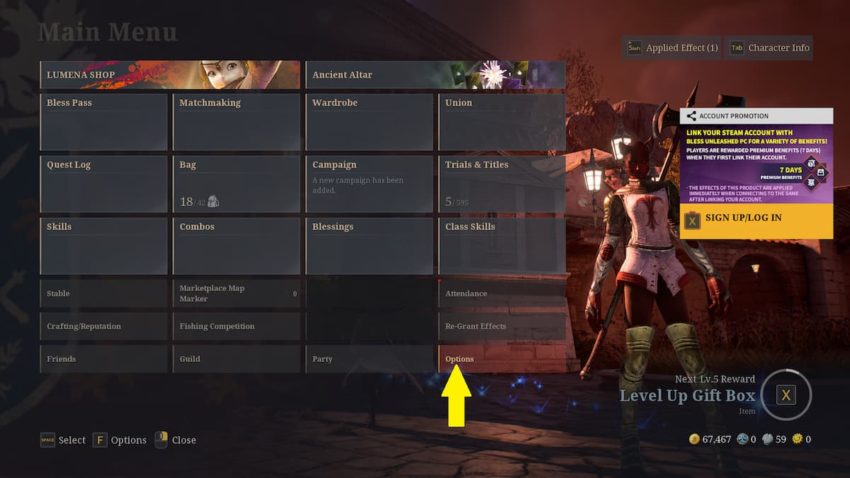 Скриншот от Gamepur
Скриншот от Gamepur
Во-вторых, выберите «Настройки» в меню, которое появляется после нажатия «Параметры». Выбрав «Настройки», вы сможете настроить свой HUD, горячие клавиши, параметры графики и настройки игрового процесса.
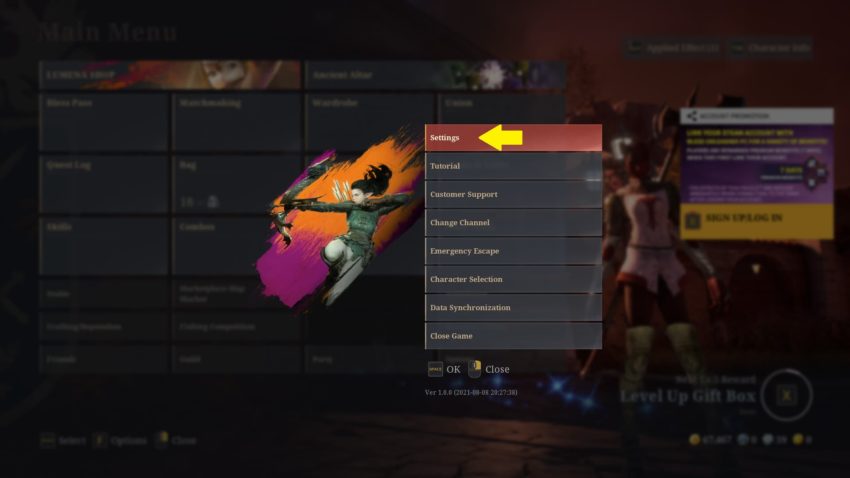 Скриншот от Gamepur
Скриншот от Gamepur
Отключить «Удалить оборудование»
Это изменение качества жизни выгодно для всех игроков, но особенно для тех, кто занимается фармом PvE-контента. Если для параметра «Удалить снаряжение» оставлено значение «Вкл.» По умолчанию, если у вас закончились расходные материалы, вам придется переоборудовать его из меню предметов при пополнении запаса. Вместо того, чтобы справляться с этой головной болью, установите для этого параметра значение «Выкл.», Чтобы при покупке или обмене на другие предметы они находились в той же горячей клавише, на которой вы их оставили. Если вам нужно заменить исчерпанный элемент, который вам не нужен, вам все равно придется открыть меню элементов, поэтому нет причин оставлять этот параметр по умолчанию.
 Скриншот от Gamepur
Скриншот от Gamepur
Измените индикаторы состояния на «Цифра и процент»
Этот вариант необходим, если вы собираетесь играть в PvP. Когда индикаторы здоровья настроены на отображение только процентов, трудно контекстуализировать количество урона, наносимого вам или врагам. С другой стороны, если дисплеи состояния настроены на отображение только цифр, может быть легко быть ошеломленным большими числами, быстро мигающими на экране. Когда оба отображаются, вы можете легко увидеть как точное количество нанесенного урона, так и то, насколько этот урон соотносится с общим запасом здоровья.
 Скриншот от Gamepur
Скриншот от Gamepur
Настройте свой размер HUD
Возможно, вам придется отрегулировать размер HUD, в зависимости от ваших потребностей. Когда вы играете заклинателем или на очень маленьком экране, вы можете захотеть оставить размер HUD на максимальном уровне 100%. Для Охотников и Берсерков или при игре на очень большом экране вы можете уменьшить его до 70%. В то время как 100% выглядело хорошо на 15-дюймовом ноутбуке, на котором мы тестировали эти настройки, при подключении к 42-дюймовому монитору настройка 70% HUD была намного удобнее.
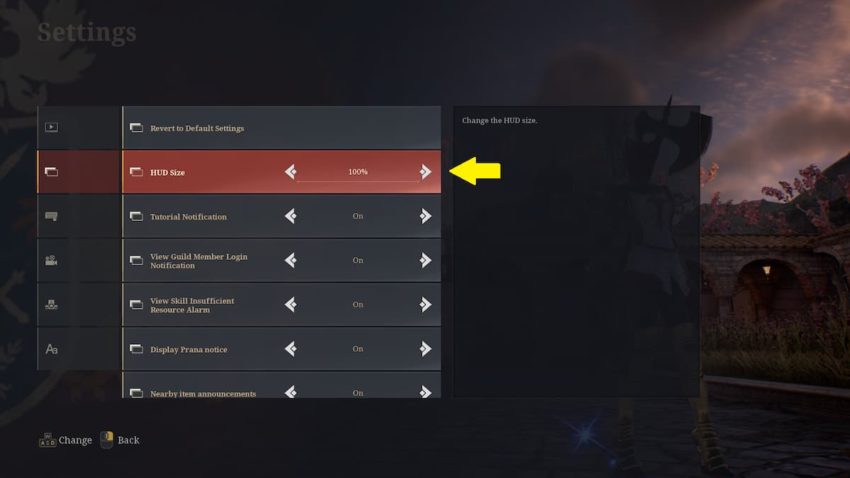 Скриншот от Gamepur
Скриншот от Gamepur
Установите для режима отображения значение «Развернутое окно»
Это необязательно, но абсолютно необходимо для создателей контента. В нашем тестировании мы были полностью неспособны транслировать или записывать экран без режима отображения, установленного на «Максимальное оконное отображение», и наши скриншоты в «Полноэкранном режиме» иногда имели ту же проблему.
 Скриншот от Gamepur
Скриншот от Gamepur

